Реферат_№9_Цифровые_устрйства_фиксации_информации (3). Цифровые устройства фиксации информации
 Скачать 0.62 Mb. Скачать 0.62 Mb.
|
|
Введение. В любом компьютере обязательно есть устройства, которые хранят информацию. Устройства хранения информации в компьютере разделяются на оперативную память (память, которая нужна для хранения промежуточных результатов вычислений) и долговременную — здесь хранятся файлы (определение довольно грубое но, суть отражает верно). В оперативной памяти компьютера любая информация хранится только до выключения компьютера. Если вам нужно сохранить документ и вернуться к работе над ним завтра, его нужно записать на долговременное устройство хранения, обычно – на диск. Вот самые распространенные типы дисков и устройств хранения. Цифровые устройства фиксации информации. Дискеты -гибкий магнитный диск (ГМД),переносной магнитный носитель информации. Представляет собой диск из пластика, покрытый магнитным материалом и помещённый в защитный конверт. Чтение и запись информации на дискету производится посредством дисковода. Запись производится головкой дисковода, скользящей пращащемуся диску и намагничивающей поверхность.  Карты памяти SD - то устройство, где в цифровом формате записывается и сохраняется информация для последовательного использования его в необходимых целях. SD-card начали производить с 1999 года. Впервые их разработали гигантские компании SanDisk, Panasonic и Toshiba. 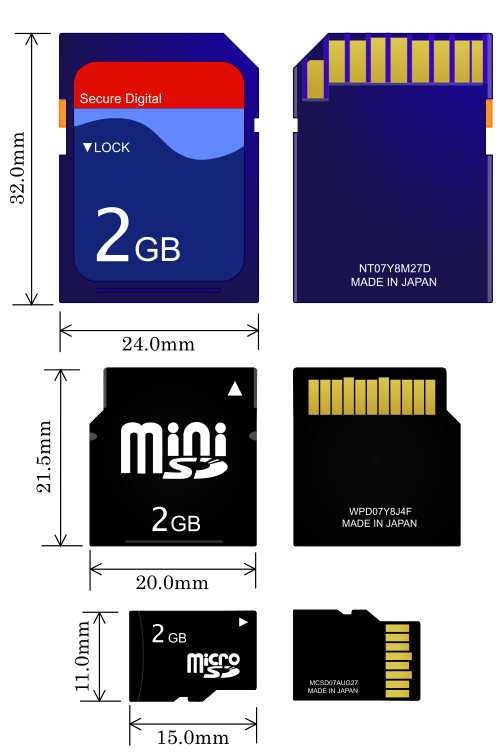 По своему типоразмеру внешние носители данных делятся на 3 класса: • SD; • micro SD; • mini SD. Первые 2 нашли более широкое применение, а 3-й уже редкость. Использовать карту памяти можно как при помощи специального адаптера, так и вставлением на разъем аппарата. В первом варианте, чип передает информацию на другие устройства (например, в компьютер, фотоаппарат). Адаптер – это устройство считывания карт памяти, который превращает microSD в SD-card. Он обычно включен в заводскую комплектацию прибора. Но при необходимости его можно покупать отдельно. Наличие адаптера позволяет быстро решать проблему, как посмотреть карту памяти на компьютере или ноутбуке. Компактный micro SD-card (11х15 мм) предназначен для телефонов, смартфонов, book-rider, планшетов, аудио-плееров и т.п. Часто их вставят на часы. Выпуск обновленных поколений внешних накопителей все еще продолжается. Их можно разделять на категории, как по размеру памяти, так и скорости чтения информации. В современном мире вопрос о том, что такое SD карта, встречается не очень часто. Т.к., многие понимают, для чего нужна это maxi-карточка. Она наиболее крупная по величине (24х32 мм) и подходит для принтеров, компьютера, игровой приставки, ноутбука и фотоаппаратов. Форматы Карты Secure Digital (надежное цифровое хранение) разделяются на следующие подтипы: • SDUC – здесь предложена максимальная емкость карты памяти до 128 Тбайт (128000 Гб); • SDXC – от 32 Гб до 2 Тб (2000 Гб); • SDHC – 4-32 гигабайтные более популярные на сегодняшний день носители; • SD1.1 – максимальный размер накопителя не более 4 Гб; • SD1.0 – объем этих карт не превышает от 2 Гб. Для того, чтобы найти ответ на вопрос, чем отличаются карты памяти micro SD от micro SDHC, достаточно узнать объем вставного хранилища. Первый вариант способен размещать информацию в размере только 2-4 Гб, а другой от 4 гигабайта. Новые гаджеты оснащены универсальным разъемом, поддерживающим любой формат, а вот старые мобильные аппараты могут не распознавать обновленные поколения SD-card. Они просто несовместимы с более поздними типами. Поэтому вопрос, в чем разница micro SDHC и SDXC, остается актуальным, т.к. здесь не все зависит от предела гигабайтов. В этой ситуации, нужно ориентироваться на параметры устройства, для которого предназначен чип. Как виды карт памяти бывают В серию карт Secure Digital входят SD/microSD, SDHC/microSDHC, miniSD, SDXC/microSDXC. Это более востребованные виды внешних накопителей. В заводскую комплектацию многих card из форм-фактора «micro» входит переходник, что расширяет их возможности. Также есть JetDrive Lite. Это тоже SD-card, но немного укороченный ва-риант и больше подходит для установки на MacBook Air/Pro. Согласно разновидности кардридеров, выпускаются эти чипы в разном размере. Как выглядит карта памяти, и для какой модели она предназначена, необходимо уточнять во время покупки чипа. Приобретение продукта с указателем его характеристик и заводской инструкцией, однозначно позволяет решать вопрос, как пользоваться картой памяти. Внешний носитель цифровых данных Memory Stick предназначен для аппаратов фирмы Sony. Он относится к формату SDHC. Хотя цена намного выше. Более популярный вид на сегодня – MS Pro Duo. Жесткие диски - это то устройство в Вашем компьютере или ноутбуке, на котором хранится непосредственно вся информация. Т.е. физически все данные (фотографии, документы и пр.) находятся именно на нем.  Соответственно если вдруг жесткий диск выходит из строя, то все ваши данные становятся не доступны или другими словами теряются. Конечно при очень большом желании можно восстановить все данные, обратившись в специализированный сервисный центр по восстановлению данных, но это весьма недешевая услуга. Поэтому во избежание потерь данных делайте резервные копии. Жесткие диски бывают 2-х физических размеров (габаритов). 3,5 дюйма предназначен для установки в стандартный компьютер, т.е. не в ноутбуки. И 2,5 дюйма предназначен как раз таки для установки в ноутбуки или какие-то компактные устройства. Как устроен жесткий диск Внутри жесткого диска находятся несколько магнитных пластин. Металлические круглые пластины внешне похожи на DVD диски, только меньшего размера. Внутри жесткого диска для записи или чтения информации с пластины жесткого диска есть перемещаемая магнитная головка. Собственно, при записи каких-либо данных магнитная головка их записывает непосредственно на пластину жесткого диска. Принцип работы похож на то как работает проигрыватель для виниловых пластинок. Таких пластин в жестком диске может быть несколько. Скорость вращения таких пластин в стандартном жестком диске 7200 оборотов в минуту, к слову сказать, это очень много. Вдумайтесь, в секунду диск делает 120 оборотов! Минусы магнитных жестких дисков На данный момент они очень выгодны для хранения больших объемов информации из-за своей цены. Но у них по современным меркам низкая скорость. И за последние лет, наверное, 8 скорость этих дисков практически не возросла. Объемы для хранения росли быстро, когда-то 120 GB было много, сейчас же таких дисков вы и в продаже не найдете, минимум 340 ГБ. И это было большой проблемой поскольку процессоры, память и все прочие элементы в компьютере увеличили свои скорости в разы, а жесткие диски свои скорости практически не увеличивали. Из-за этого компьютер по-прежнему долго загружался и программы медленно открывались, поскольку жесткий диск являлся узким местом. SSD диски Не так давно все большей популярностью стали пользоваться SSD (твердотельные жесткие диски). Принцип работы у них совсем другой. Там нет никаких магнитных пластин, по сути это флешка с повышенной надежностью и с очень высокой скоростью. SSD диски раза в 4 минимум быстрее чем обычные (магнитные) жесткие диски. Еще важным параметром жесткого диска — это время доступа. Объясню на примере. Вам нужно какой-то файл открыть, допустим фотографию, и вы в компьютере нажимаете кнопку открыть. Какие действия нужно выполнить жесткому диску. Жесткому диску нужно переместить считывающую головку на то место, где располагаются записи о вашей фотографии, на это должно уйти какое-то время. Это и есть время доступа. В SSD дисках это время практически не берется в расчет, поскольку там нет физического механизма, нет считывающей головки, которую нужно куда-то перемещать. Это Flash память. В ней такое понятие отсутствует. Приводы CD и DVD: эти приводы позволяют читать и записывать диски с различной информацией (от текстовых документов до музыки и видео) на обычные компакт-диски (CD) помещается порядка 700 Мбайт данных; на DVD помещается порядка 4,5 Гбайт, а на двухслойные DVD – около 8 Гбайт. Не жадничайте – купите себе привод, поддерживающий двухслойные DVD (DVD+RW DL), даже если двухслойные диски дорого стоят. Если вы не знаете, как установить этот привод, купите себе внешний USB-вариант – Windows отлично работает с такими приводами.  Многие старые CD-проигрыватели (например, в музыкальных центрах или автомагнитолах) не могут читать перезаписываемые диски (CD-RW). Для таких приводов нужны однократно записываемые CD (CD-RW). Если вы хотите записывать на новом компьютере диски CD или DVD и затем проиграть их на устройствах, которые у вас уже есть, лучше перед покупкой запишите тестовый диск и проверьте, будет ли он нормально воспроизводится. Многие дешевые DVD-проигрыватели запросто могут работать с дисками, целиком заполненными MP3-музыкой. Однако есть модели, и среди дорогих – которые не воспринимают такие диски совсем. Единственный способ проверить возможности вашего проигрывателя — провести эксперимент. USB флеш-накопители: Флеш-накопители USB, как правило съёмные и перезаписываемые, а размеры меньше чем у оптического диска. Предназначение USB флешки такое же как у устаревших дискет и оптических дисков, т.е. для хранения информации, резервных копий и переноса файлов. Они меньше своих аналогов, быстрее и как SSD не имеют движущихся частей. В своё время от гибких дисков отказались из-за воздействия на них электромагнитных помех и малой вместимости в пользу USB носителей.  USB флеш-накопители поддерживаются всеми современными операционными системами: Windows, Linux и OS X. USB флешки без проблем смогут работать с игровыми приставками, аудио-видео проигрывателями, а так же на большинстве видах компьютеров. Такой флеш-накопитель состоит из небольшой печатной платы, с соединёнными элементами и штекера USB, защищёнными от внешнего воздействия, корпусом (из метала, пластика, бывают устройства с прорезиненными корпусами и ко-жаными чехлами, что подходит для ношения всегда с собой или в функции брелока). USB штекер может быть защищённым крышкой или обладать часто присутствующим механизмом втягивания в корпус, что обеспечивает дополнительную защиту. Такой тип соединения как USB позволяет подключаться ко всему, где есть совместимый порт. USB накопители на флеш питаются за счёт соединения, этой возможностью для зарядки пользуются и другие устройства включая портативные аудио-видео плееры. Большинство из них могут быть использованы как флеш-накопитель, только с аккумулятором для обеспечения автономной работы. Использование USB флеш-накопителей Наиболее распространённое использование флешек является перенос и хранение любых файлов. Часто флешки используют для обновления BIOS или UEFI материнских плат. Большинство современный ПК поддерживают не только установка операционной системы с использованием загрузочной флешки, но возможность загрузки с USB-устройства, что позволяет операционной системе загрузиться с флешки. Такая конфигурация часто среди пользователей называется Live USB. Эта особенность поможет не только в клонирование операционной системы и дальнейшем её переносе на аналогичный компьютер, выполнить манипуляции с файлами не загружая основную ОС и произвести борьбу с вредоносным ПО. USB-накопительное устройство поддерживает шифрование, что не маловажно для безопасного хранения информации и не теряет актуальность и при резервном копирование. Флеш накопители могут использоваться как ключ для активации (USB Keys) приложений. Ёмкость USB флеш накопителя Как было указанно ранее, с 2000 года флешки имели объём 8 мегабайт. Позже, максимальные объёмы увеличивались в 2 раза (16 Мб, 32 Мб, 64 Мб и т.д.) Хотя возможные объёмы уже за терабайт, USB флешки от 8 до 120 гигабайт до сих пор имеют успех у покупателей. Как устроена флешка и её основные компоненты Самая обыкновенная флешка имеет Standart-A USB интерфейс, но встречаются и такие, которые имеют micro-USB ин-терфейсы, такая стандартизация может облегчить передачу между разными устройствами. Под корпусом скрывается небольшая печатная плата, на которой размещаются интегральные схемы и схемы питания. Как правило самая обыкно-венная флешка состоит из пяти частей: Штекер, чаще всего это A-USB, с помощью USB интерфейса обеспечивается физическое соединение с компьютером; Микроконтроллер с небольшим количеством ОЗУ и ПЗУ; Чипы NAND флеш-памяти, хранящие пользовательскую информацию; Кварцевый (кристаллический) генератор – производит тактовую частоту 12 МГЦ (генерирует тактовые импульсы); Корпус, при изготовление которого обычно используются пластик или метал, тем самым защищает электронику от механического напряжения. К неосновным компонентам могут относиться различные светодиоды, мигающие при обращение к USB флешки, пере-ключатели, которые могут блокировать или разблокировать доступ. Крышка, закрывающая USB штекер, она не обязательна, но своего рода защита штекера. Некоторые USB флеш-устройства имеют сквозное отверстие, что делает их подобием брелока или для присоединения к ней шнура. Так же бывают флешки, имеющие функции расширения памяти, в которые можно добавлять SD карту, как и считыватели (картридеры) Заключение. Приведенный выше список отнюдь не является исчерпывающим – существует множество более экзотических устройств хранения информации: магнитооптические, ленточные накопители и т.д. |
